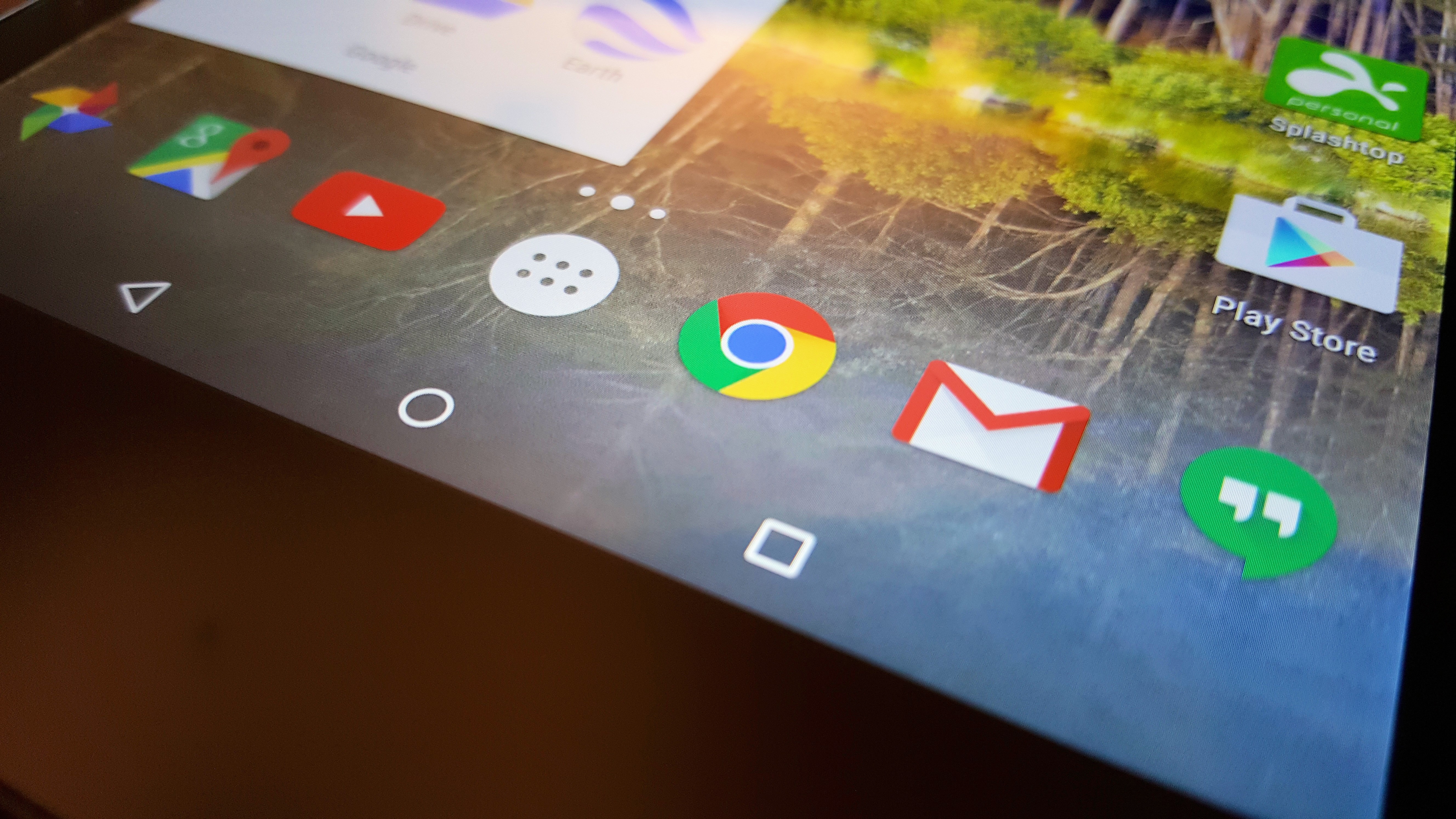AndroidスマートフォンはiPhoneと異なり、Playストアを介さなくてもアプリをインストールできるようになっています。
Playストアからインストールするのは最も簡単で安全な方法ですが、いきなりPlayストアが開かなくなったりするとアプリのインストールや更新ができなくなってしまうので、そんなときに役に立つかもしれません。
今回は、その方法に触れていきたいと思います。
設定を変更する
デフォルトの設定ではPlayストア以外からのアプリのインストールを許可しないようになっています。
これはアプリからのウィルス感染などを防ぐためのものです。
ウェブ上に誰がアップロードしたのかもわからないような状態で存在しているアプリをインストールするのは危険ですが、今回は提供元がわかるアプリをインストールすることを前提に説明していくので、設定を変更しても危険性は低いです。
※不安な方は試さないようお願いします。
設定方法
本体設定 > セキュリティ > 「提供元不明のアプリを許可する」にチェックをいれるとインストールできるようになります。
必要ないときにはチェックを外しておいた方がいいでしょう。
※チェックを外した状態ではアプリの更新が行えないので、更新時はチェックを入れてください。
アプリを入手する
Androidアプリケーションの配布元はPlayストアに限りません。
楽天やAmazon、各キャリアなどは独自のアプリストアを持っています。
また、FC2などアプリを自サイトで公開しているところもあります。
これらは、apkファイルというファイルをダウンロードして自分でインストールすると使えるようになります。
apkファイルの使い方
インストールするときはファイルマネージャを使います。
通常、ダウンロードしたファイルは 本体ストレージ > download の中にあります。
apkファイルをタップするとインストール画面が現れるので、権限等を確認しインストールすれば完了です。
前段階で行った「提供元不明のアプリを許可する」にチェックが入っていないと、ここでインストールできません。
注意点
公式のアプリストアで公開されているアプリはまだしも、よくわからないサイトにおいてあるapkファイルはウィルスが仕込まれている可能性もあります。
利用する際は、十分に気を付けてください。
また、Playストアを経由していないのでインストールされているアプリ一覧には表示されず、Playストアから更新もできません。
まとめ
Playストアを介せずにアプリをインストールすることにはメリットもデメリットもありますが、それらを正しく理解していれば何ら危険ではありません。
寧ろPlayストアで公開されていないアプリでもインストールできるので、例えば企業のオフィシャルサイトでしか配布していないアプリや自分で作ったアプリをインストールすることも可能になり、より幅広く利用することができるでしょう。
※いかなる結果を伴っても、責任は負いかねます。